M1/M2 Mac向けGUIアプリ
この記事では改めてM1のAI画像生成アプリ:Diffusion Bee の紹介とインストール手順を記載する。
以前にM1/M2 Macに対して環境を構築してStable Diffusionを使う記事を書いた。こちらの記事の内容は各プロセスを自分で実装することを楽しめる方に向けたもので Waifu Diffusionのモデルを使えるなど柔軟なカスタム性を有する反面、シェルの操作が必要で画像生成もコマンドラインで行う。
programmingforever.hatenablog.com
それに対して Diffusion Bee はMac用アプリなのでインストールや画像生成が簡単に行える。( Stable Diffusion GUI App for M1 Mac)。バージョンアップを重ねており、画像の生成速度は1分を切る。近々Stable Diffusion1.5の公開に合わせてのバージョンアップも行われるだろう(後述)。
想定する読者
- 今までMac上でAI環境を試した事がないが、一度やってみたい
- 簡単なインストールを希望
- アプリとして使いたい
Diffusion Bee の特徴
- 無料
- M1/M2チップに最適化:1分未満で生成(M1 メモリ16GB、STEP25の場合)
- ワンクリックインストーラー
- ローカルPCだけで実行:ネットから遮断されても利用可能
- データのプライバシー:クラウドには何も送信しない
- シンプルで使いやすいユーザーインターフェース
- 複数の画像サイズに対応
- NSFWフィルターOFF
- 8GBメモリでも動作(ただし遅い)
簡単インストール
下記のURLの中の「Download for Mac」をクリック
クリックすると下記の画面が出るので再び「Download for Mac」をクリック
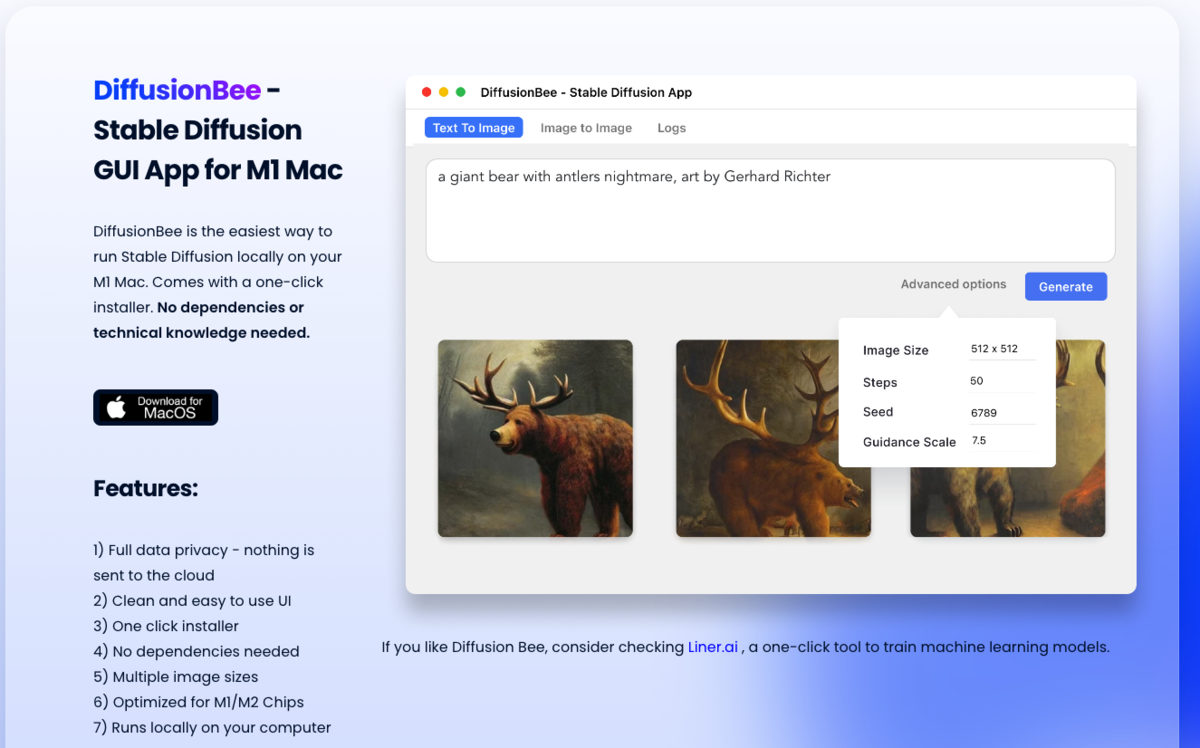
ダウンロードしたファイルをクリックするとアプリケーションへスライドの指示が出る簡単なインストール(アンインストールも容易)。
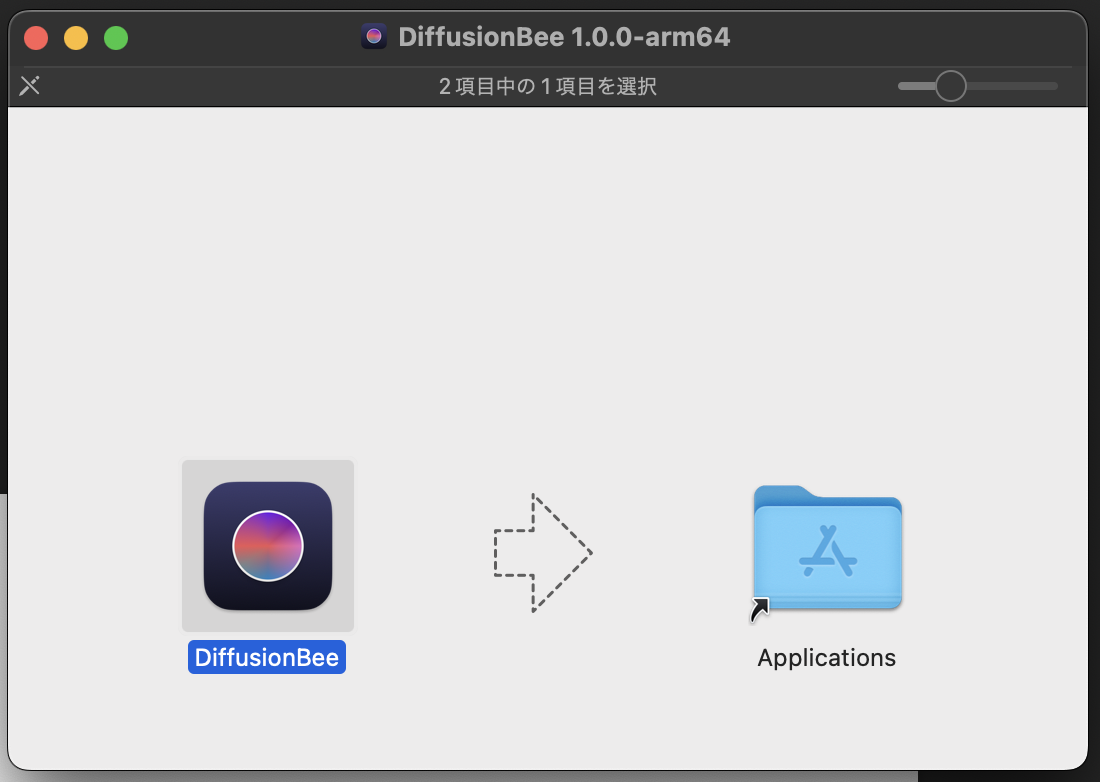
アプリ一覧の中にあるDiffusion Beeをクリックするとモデルをダウンロード(約4GB)後に起動
使用方法
プロンプトを打ち込んで画像生成、という点は同じだが色々とバージョンアップされている。
プロンプトのアイディア提案
Prompt IdeasをクリックするとArt Hub AIの画面に飛ぶので、お好みの画像をクリックしてプロンプトを得ることができる。
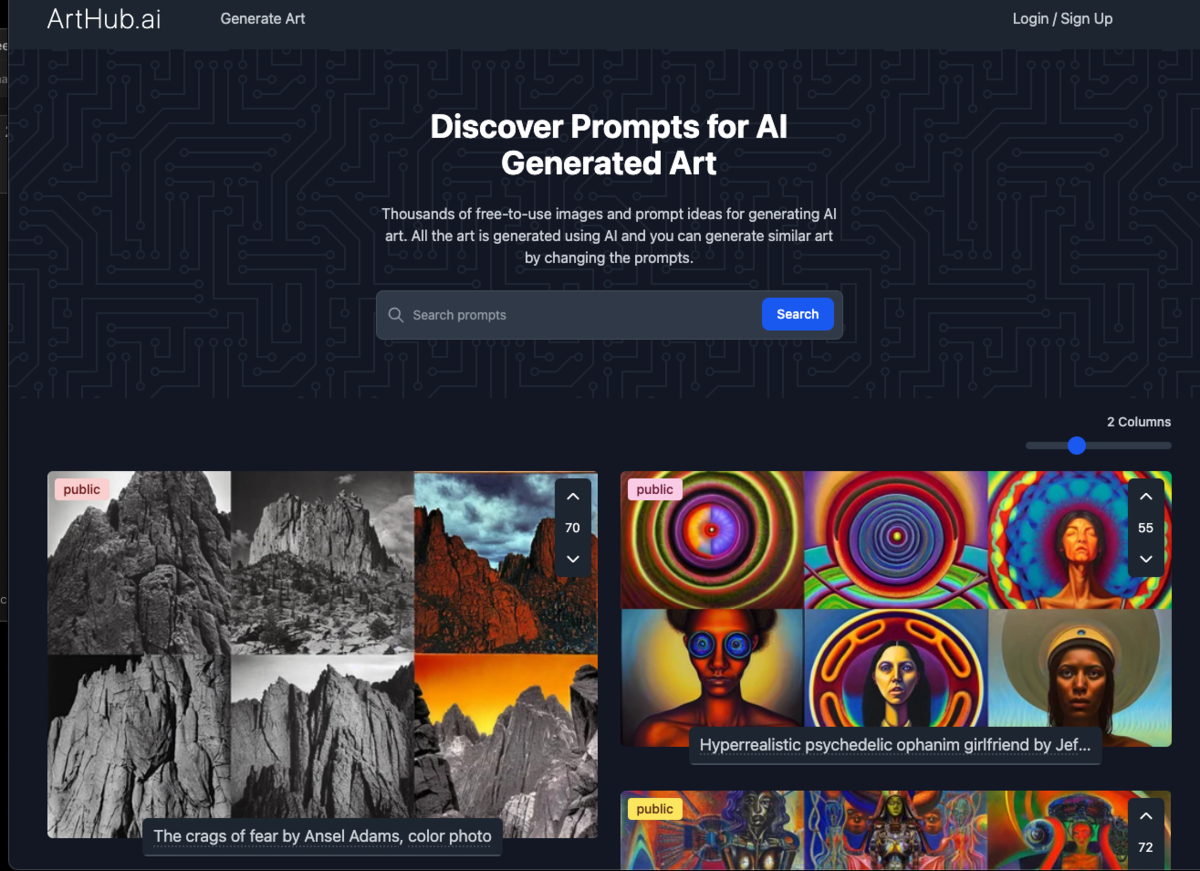
スタイル提供
Stylesをクリックすると、様々なスタイルがあるのでクリックして選ぶことができる。複数選択も可能。
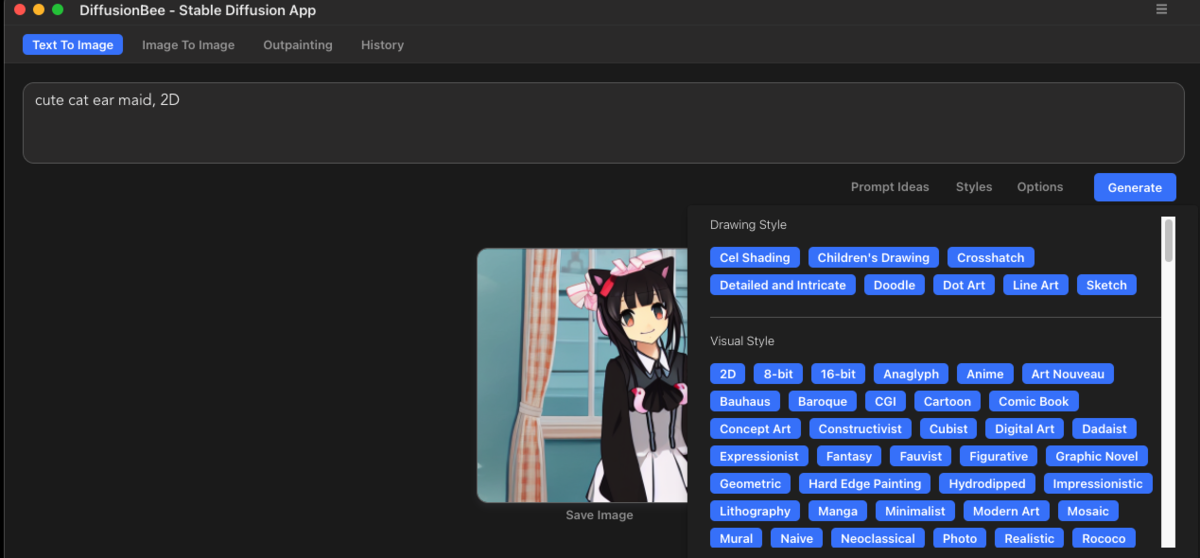
アウトペインティング
outpaintingのタグがあるが現在comming soon!の表記通り使えない。おそらくStable Diffusion1.5の公開に合わせて実装されるだろう。
将来の予測
AUTOMATIC1111に追従しての様々な機能UPやモデル選択も可能になると予想する。
画像生成速度も向上すると思われる。現在M1 Mac 16GB品で55秒程度(他のアプリを極力起動させない状態)。